在使用 Telegram 的过程中,用户常会遇到无法打开群组的问题。这不仅影响了沟通,还可能导致重要信息的错失。理解原因和解决方式至关重要。
遇到的相关问题:
telegram 文章目录
问题分析
要解决 Telegram 群组无法打开的问题,首先进行基本的故障排查。
网络故障可能是导致 Telegram 群组无法打开的根本原因。
步骤 1:确认 Wi-Fi 或移动数据连接
确保手机的 Wi-Fi 或移动数据已开启。可以通过在浏览器中打开任意网页来测试网络的稳定性。若网页无法加载,说明网络连通性存在问题。
步骤 2:重启网络设备
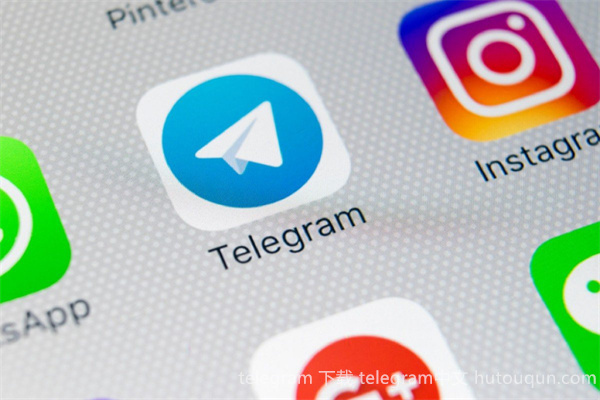
如果测试后发现网络不稳定,可考虑重启路由器或更换网络。拔掉路由器电源,等待30秒后再插上,看看连接情况是否得到改善。
步骤 3:检查移动数据设置
在手机设置中,检查移动数据是否已启用,同时确认是否有流量使用限制。如果有,请解除限制,确保 Telegram 可以正常访问互联网。
应用本身的设置或状态也可能导致无法打开群组。
步骤 1:检查应用更新
在设备的应用商店中检查是否有可用的 Telegram 更新,若有,请下载并安装新版。更新后,重新启动应用,看是否能够正常打开群组。
步骤 2:清除应用缓存
进入手机设置,找到 Telegram 应用,选择清除缓存的选项。清除后,退出并重新登录 Telegram,查看问题是否得到解决。
步骤 3:检查权限设置
确认 Telegram 的网络权限已开启。前往设置 > 应用 > Telegram,确保所有权限,尤其是网络访问权限均处于开启状态。
如果前面的方法仍不能解决问题,可以考虑重新安装 Telegram 应用。
步骤 1:卸载应用
在手机上找到 Telegram 图标,长按并选择卸载。在设备的设置中,可以进入应用管理界面进行卸载操作,以确保完全移除。
步骤 2:重新下载安装
通过电报的官方网站或应用商店搜索 “ telegram 下载 ” ,下载安装最新版本的 Telegram。确保下载的版本为合法和安全的来源。
步骤 3:登录账户
下载完成后打开应用,输入账户信息并登录。尝试再次打开群组,检查问题是否得到解决。
微信群组无法打开的情况常常源于网络连接或应用状态异常。因此,检查网络、查看应用状态并进行必要的重新安装是确保 Telegram 群组正常运行的有效方式。在日常使用中,也推荐定期检查 Telegram 的更新和权限设置,确保能顺畅使用。对于希望获取更多信息的用户,可以查阅特定的 Telegram 中文版指南或访问电报相关的社区求助。
为了更好的使用体验,鼓励用户在设备上安装纸飞机中文版,以获取更全面的功能和更顺畅的使用体验。